win10数据库怎么打开 数据库文件打开技巧
更新时间:2023-11-21 14:49:50作者:jiang
win10数据库怎么打开,随着技术的不断发展,数据库已经成为了我们日常生活中不可或缺的一部分,而在使用Windows 10操作系统时,许多人可能会遇到打开数据库文件的困扰。如何打开Win10数据库文件呢?本文将为大家介绍一些数据库文件打开的技巧,帮助大家快速解决这个问题。通过本文的学习,相信大家能够轻松打开和处理各种数据库文件,提高工作效率。
具体步骤:
1.找到要打开的数据库文件,如图

2.如图所示,该数据库文件后缀名为.mdf,是SQL Server数据库的数据文件,这里将用SQL Server数据库对该文件进行打开。启动SQL Server数据库,如图
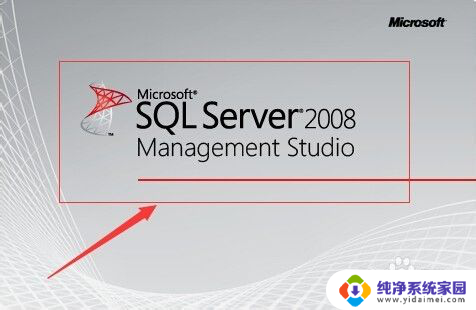
3.图为启动SQL Server Management Studio时的界面,登录后可以管理数据库数据。开启之后的界面如图
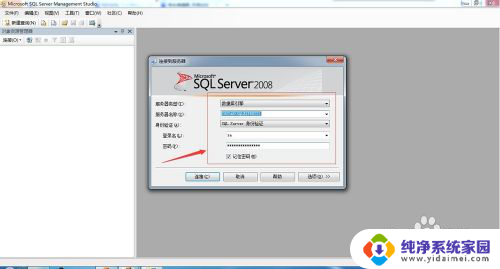
4.提示用户输入用户名和登录密码,输入正确后。点击登录,进入管理界面,如图
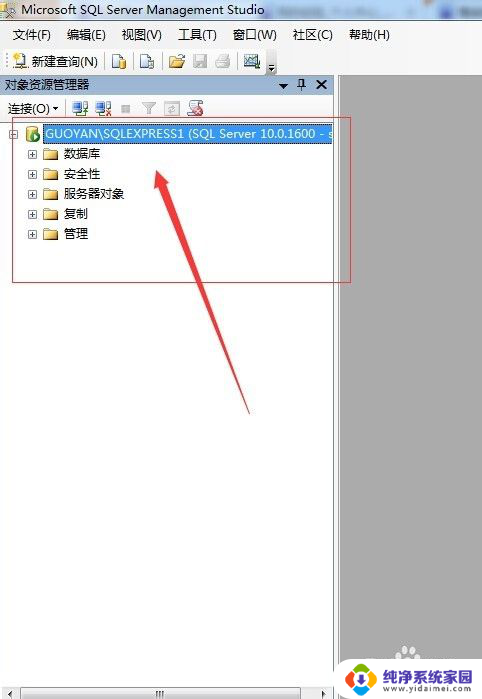
5.进入管理界面后,右键选择数据库,再选择【附加】功能,如图
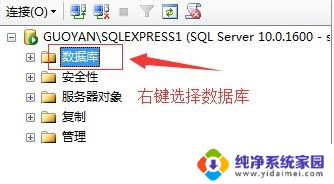
6.点击【附加】后,出现窗口,如图
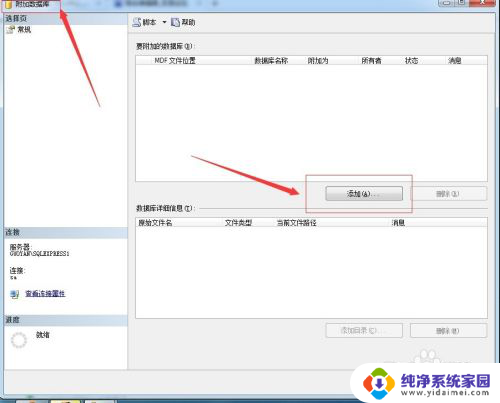
7.在【附加数据库】窗口中,点击【添加】按钮,提示选择要附加的数据库,如图
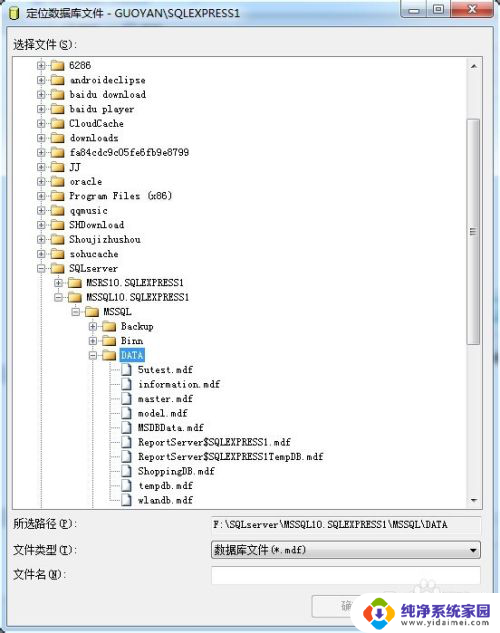
8.选种要添加的数据库,点击确定,在管理界面中会出现添加的数据库,如图
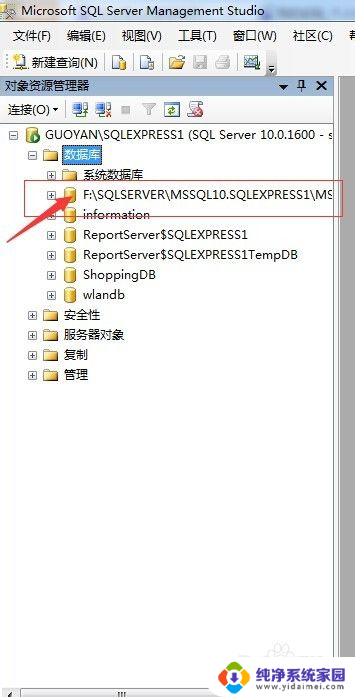
9.打开数据库,就可以看到数据库中的表,表中的数据都可以看到。如图
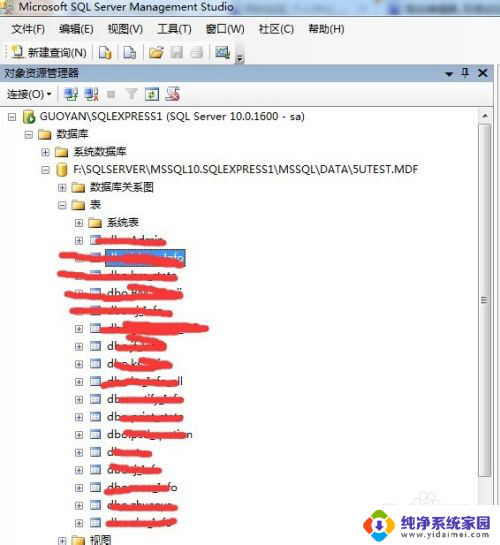
以上就是win10数据库怎么打开的全部内容,如果遇到这种情况,你可以按照以上步骤解决问题,非常简单快速。
win10数据库怎么打开 数据库文件打开技巧相关教程
- win10邮件本地数据 路径 如何在Win10中更改邮件数据文件位置
- win10dbc2000为什么不能用 win10无法建立DBC数据库的常见问题
- win10传奇游戏数据异常 WIN10逆战数据异常解决方法
- win10删除卷怎么恢复数据 删除卷后如何恢复磁盘数据
- 加密文件以保护数据选项无法选择 如何保护数据无法勾选Win10加密内容
- Win10大文件:如何快速传输和备份大型数据文件?
- win10恢复备份数据 WIN10如何恢复已经备份的文件到原位置
- window键盘按出来显示数字 win10屏幕键盘数字小键盘怎么打开
- win10打开隐藏软件 Win10电脑找到隐藏的流氓软件技巧
- win10恢复保留个人文件是什么文件 Win10重置此电脑会删除其他盘的数据吗
- 怎么查询电脑的dns地址 Win10如何查看本机的DNS地址
- 电脑怎么更改文件存储位置 win10默认文件存储位置如何更改
- win10怎么设置两个用户 Win10 如何添加多个本地账户
- 显示器尺寸在哪里看 win10显示器尺寸查看方法
- 打开卸载的软件 如何打开win10程序和功能窗口
- 如何将桌面文件转移到d盘 Win10系统怎么将桌面文件保存到D盘